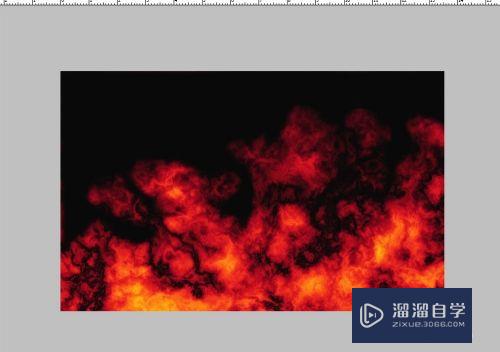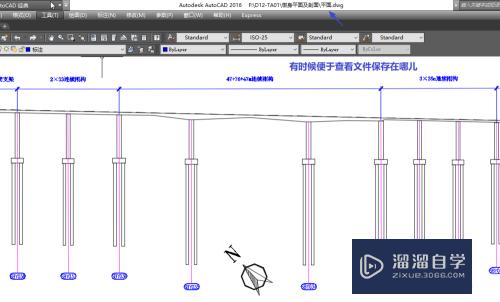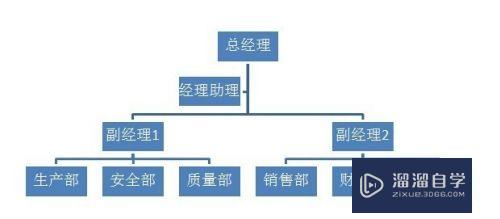CAD打印时文字不显示怎么处理(cad打印时文字不显示怎么处理掉)优质
CAD在打印中。有时候文字会不显示的情况。这个问题我们会经常碰到。那么CAD打印时文字不显示怎么处理呢?其实是可以解决的。并不是文件的问题。下面是具体的处理方法。
工具/软件
硬件型号:小新Pro14
系统版本:Windows7
所需软件:CAD2007
方法/步骤
第1步
1。文字所在的图层被关闭。
这个比较好解决。在打印前一定要仔细检查是否有文字图层被隐藏锁定了。如果隐藏了只需打开即可。在打印时候就能显示文字了。
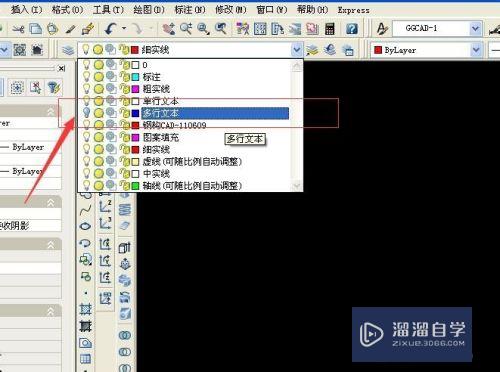
第2步
2。文字颜色问题
如果你打印的是彩色的文件。那么文字颜色的选择就至关重要了。如果你选择的颜色跟打印纸张的颜色一样。那么打印出来必然是看不到的。解决方法就是将文字颜色调整成其它颜色即可。

第3步
3。文字大小问题
如果你打印的图纸很大。而字体非常小。那么就会存在字体不显示或者看不清的问题。解决方法就是将字体大小调整到合适比例。这样打印就不会有问题了。
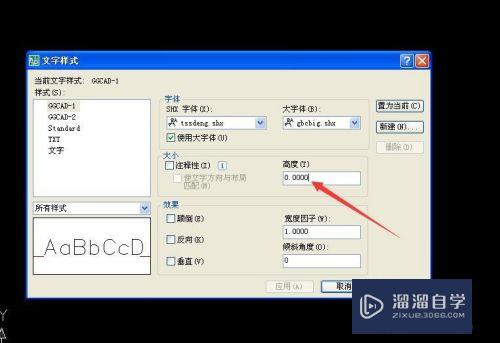
第4步
4。文字被填充覆盖(第一种解决方法)
如果你的文字被填充覆盖了。又没有选择显示文字置于对象之上。那么就会不显示文字而被填充覆盖。解决方法:将填充颜色与文字颜色区分开来。

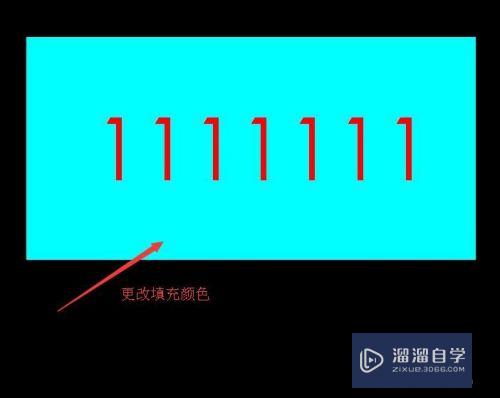
第5步
5。文字被填充覆盖(第二种解决方法)
如果你的文字被填充覆盖了。又没有选择显示文字置于对象之上。那么就会不显示文字而被填充覆盖。解决方法:选择将文字置于填充之上。
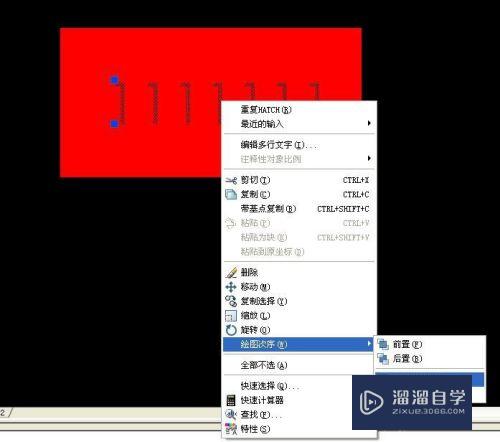
第6步
6。数据库缺少相应字体
这个在打开一些文件会提示你缺少什么什么字体。会造成有些文字不显示。打印时候自然也会不显示。解决方法:(1)文字用其他字体替代。(2)在CAD的文字库中添加相应的字体即可解决问题。
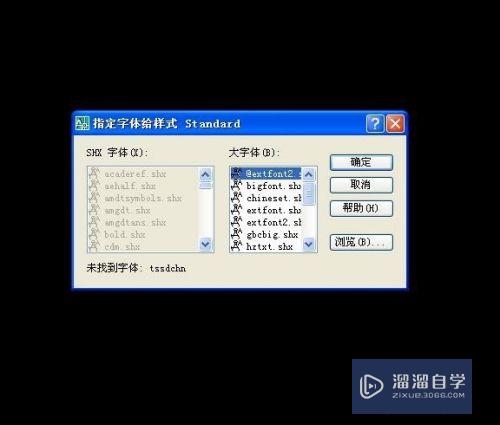
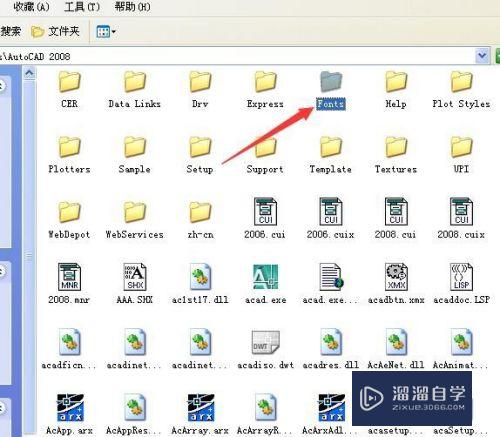
以上关于“CAD打印时文字不显示怎么处理(cad打印时文字不显示怎么处理掉)”的内容小渲今天就介绍到这里。希望这篇文章能够帮助到小伙伴们解决问题。如果觉得教程不详细的话。可以在本站搜索相关的教程学习哦!
更多精选教程文章推荐
以上是由资深渲染大师 小渲 整理编辑的,如果觉得对你有帮助,可以收藏或分享给身边的人
本文地址:http://www.hszkedu.com/64939.html ,转载请注明来源:云渲染教程网
友情提示:本站内容均为网友发布,并不代表本站立场,如果本站的信息无意侵犯了您的版权,请联系我们及时处理,分享目的仅供大家学习与参考,不代表云渲染农场的立场!